文章目录
- 1、写在前面的总结
- 2、效果图
- 3、项目结构
- 4、CODE
- 4.1、index.js
- 4.2、App.js
- 4.3、About.jsx
- 4.4、Home.jsx
- 5、Result
- 6、路由组件与一般组件
- 7、Link 升级 NavLink
- 8、封装NavLink
- 8.1、MyNavLink.jsx
- 8.2、修改上面4.2部分代码
1、写在前面的总结
- 明确好界面中的导航区、展示区
- 导航区的a标签改为Link标签
<Link to="/xxxxx">Demo</Link>
- 展示区写Route标签进行路径的匹配
<Route path='/xxxx' component={Demo}/>
<App>的最外侧包裹了一个<BrowserRouter>或<HashRouter>
2、效果图

3、项目结构
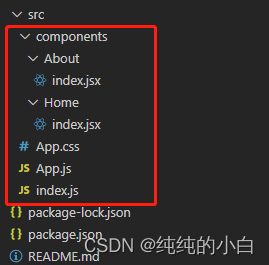
4、CODE
样式文件扔public/css下,在index.html里引入即可
<link rel="stylesheet" href="/css/bootstrap.css">,点击访问 bootstrap.css 样式文件
4.1、index.js
import React from 'react';
import ReactDOM from 'react-dom/client';
import { BrowserRouter } from 'react-router-dom'
import App from './App';
const root = ReactDOM.createRoot(document.getElementById('root'));
root.render(
<React.StrictMode>
<BrowserRouter>
<App />
</BrowserRouter>
</React.StrictMode>
);
4.2、App.js
import React, { Component } from 'react'
import { Link, Route } from 'react-router-dom'
import About from './components/About'
import Home from './components/Home'
export default class App extends Component {
render() {
return (
<div>
<div className="row">
<div className="col-xs-offset-2 col-xs-8">
<div className="page-header"><h1>React Router Demo</h1></div>
</div>
</div>
<div className="row">
<div className="col-xs-2 col-xs-offset-2">
<div className="list-group" style={{ whiteSpace: 'pre-wrap' }}>
<h3>{`原生html中靠<a>跳转不同页面`}</h3>
{`<a className="list-group-item active" href="./about.html">About</a>\n<a className="list-group-item" href="./home.html">Home</a>`}
<hr />
<h3>在React中靠路由链接实现切换不同组件</h3>
{`<BrowserRouter>\n\t<Link className="list-group-item" to="/about">About</Link>\n\t<Link className="list-group-item" to="/home">Home</Link>\n</BrowserRouter>`}
<br />
<Link className="list-group-item" to="/about">About</Link>
<Link className="list-group-item" to="/home">Home</Link>
</div>
</div>
<div className="col-xs-6">
<div className="panel">
<div className="panel-body" style={{ whiteSpace: 'pre-wrap' }}>
{/* Route 注册路由 */}
<h3>Route 注册路由</h3>
{`<Route path='/about' component={About} />\n<Route path='/home' component={Home} />`}
<br />
<Route path='/about' component={About} />
<Route path='/home' component={Home} />
</div>
</div>
</div>
</div>
</div>
);
}
}
4.3、About.jsx
import React, { Component } from 'react'
export default class About extends Component {
render() {
return (
<h3>我是About的内容</h3>
)
}
}
4.4、Home.jsx
import React, { Component } from 'react'
export default class Home extends Component {
render() {
return (
<h3>我是Home的内容</h3>
)
}
}
5、Result
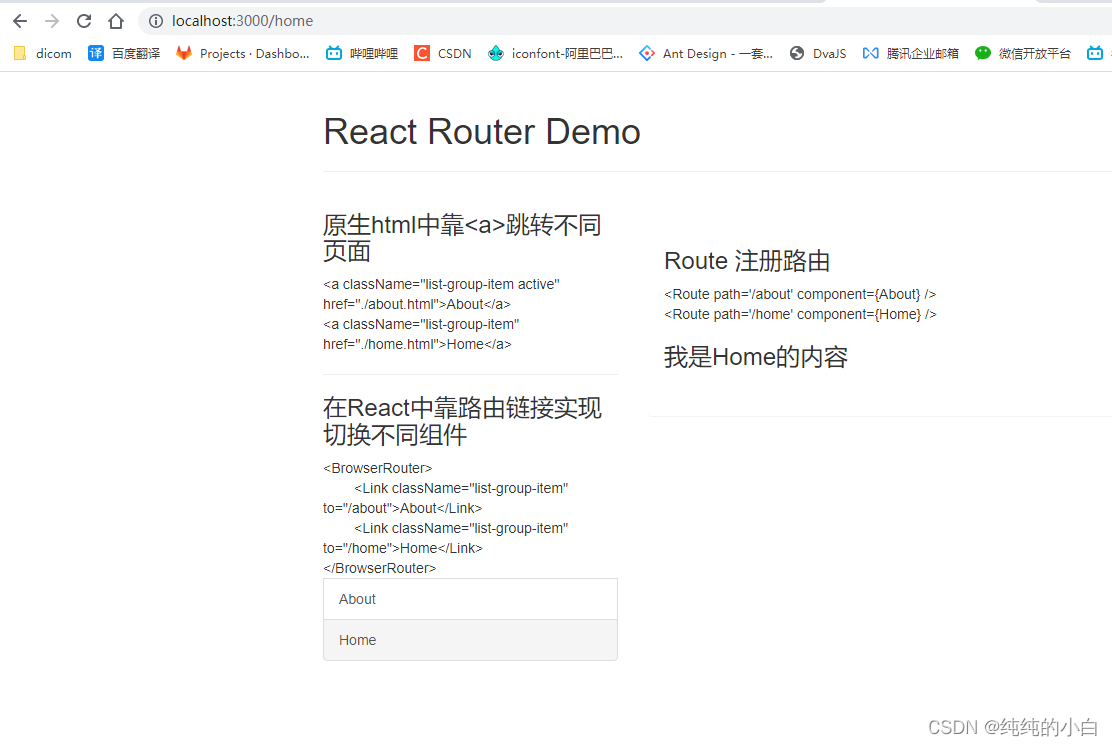
6、路由组件与一般组件
- 写法不同
- 一般组件:
<Demo/> - 路由组件:
<Route path="/demo" component={Demo}/>
- 一般组件:
- 存放位置不同
- 一般组件:components
- 路由组件:pages
- 接收到的props不同
- 一般组件:写组件标签时传递了什么,就能收到什么
- 路由组件:接收到三个固定的属性(子属性只列举常用的)
- history
- go: ƒ go(n)
- goBack: ƒ goBack()
- goForward: ƒ goForward()
- push: ƒ push(path, state)
- replace: ƒ replace(path, state)
- location
- pathname: “/about”
- search: “”
- state: undefined
- match
- params: {}
- path: “/about”
- url: “/about”
- history
7、Link 升级 NavLink
菜单栏选中添加高亮效果,使用 Link 标签的升级版
<NavLink>NavLink 带有一个 activeClassName 属性,可为其赋值高亮时的样式类名,默认值是active,如果你的高亮样式类名正好是 active,那就可省略不写这个属性了
NavLink可以实现路由链接的高亮,通过activeClassName指定样式名,默认active
修改上面4.2部分代码如下:
import { NavLink, Route } from 'react-router-dom'
<NavLink className="list-group-item" to="/about">About</NavLink>
<NavLink className="list-group-item" to="/home">Home</NavLink>
8、封装NavLink
NavLink 身上很多属性是冗余的,如果你写了很多NavLink标签的话,此时我们可以选择防撞NavLink
这里封装成 MyNavLink 组件放到 src/components 下
8.1、MyNavLink.jsx
补充一个小知识点:标签体内容依然是特殊的标签属性,自动收集到 props.children 属性上
import React, { Component } from 'react'
import { NavLink } from 'react-router-dom'
export default class MyNavLink extends Component {
render() {
return (
// 标签体内容依然是特殊的标签属性,自动收集到 props.children 属性上
// <NavLink className="list-group-item" {...this.props}>{this.props.children}</NavLink>
// 很明显,既然 children 是 props 默认可接收的属性,那如下那般写法岂不是更简洁了~
<NavLink className="list-group-item" {...this.props} />
)
}
}
8.2、修改上面4.2部分代码
import { Route } from 'react-router-dom'
import { MyNavLink } from './cmponents/MyNavLink'
<MyNavLink to="/about">About</MyNavLink>
<MyNavLink to="/home">Home</MyNavLink>
推荐学习参考视频:尚硅谷React教程-P77-路由的基本使用
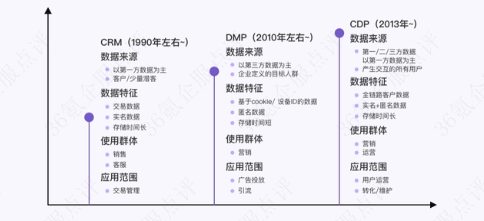
![[附源码]Python计算机毕业设计SSM流浪猫狗救助站(程序+LW)](https://img-blog.csdnimg.cn/18cbe3eb6baa4b1e9eb0a81b5f9dae51.png)
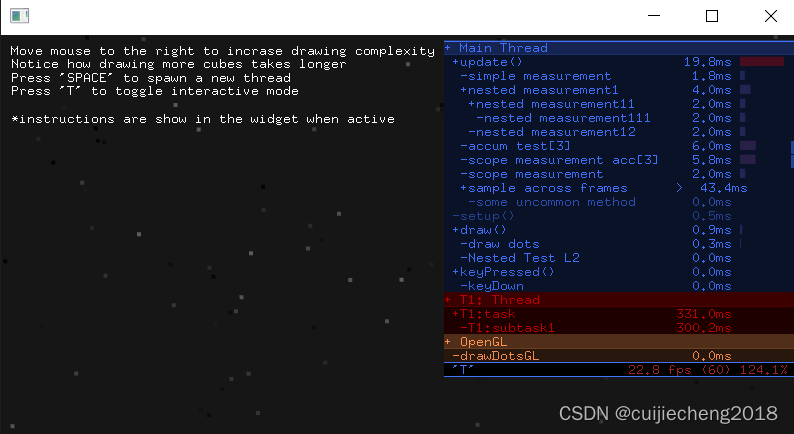
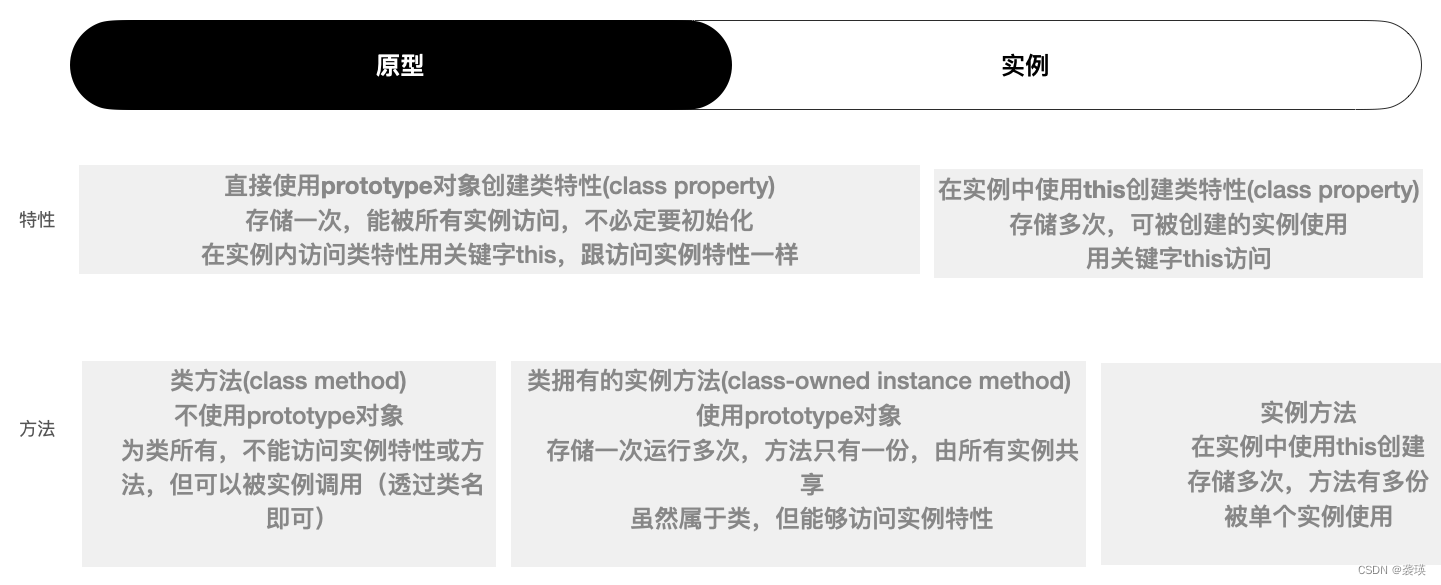

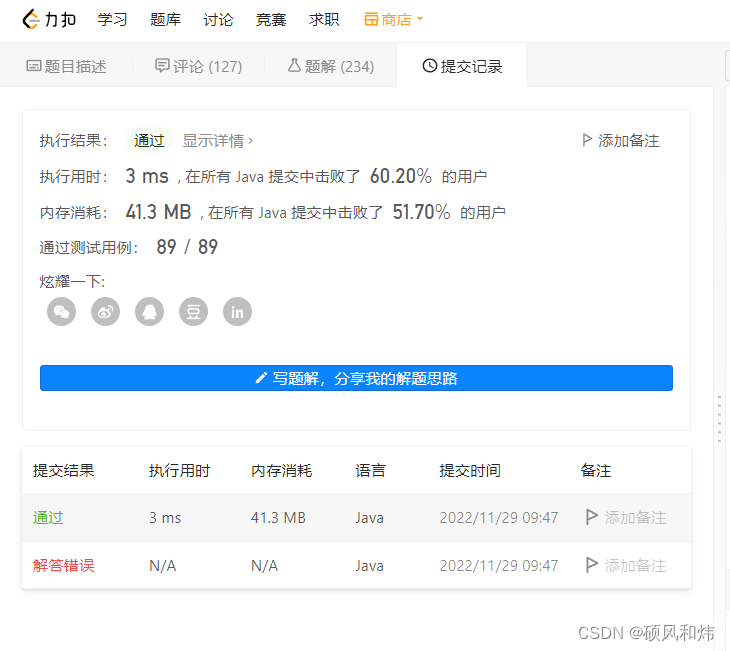
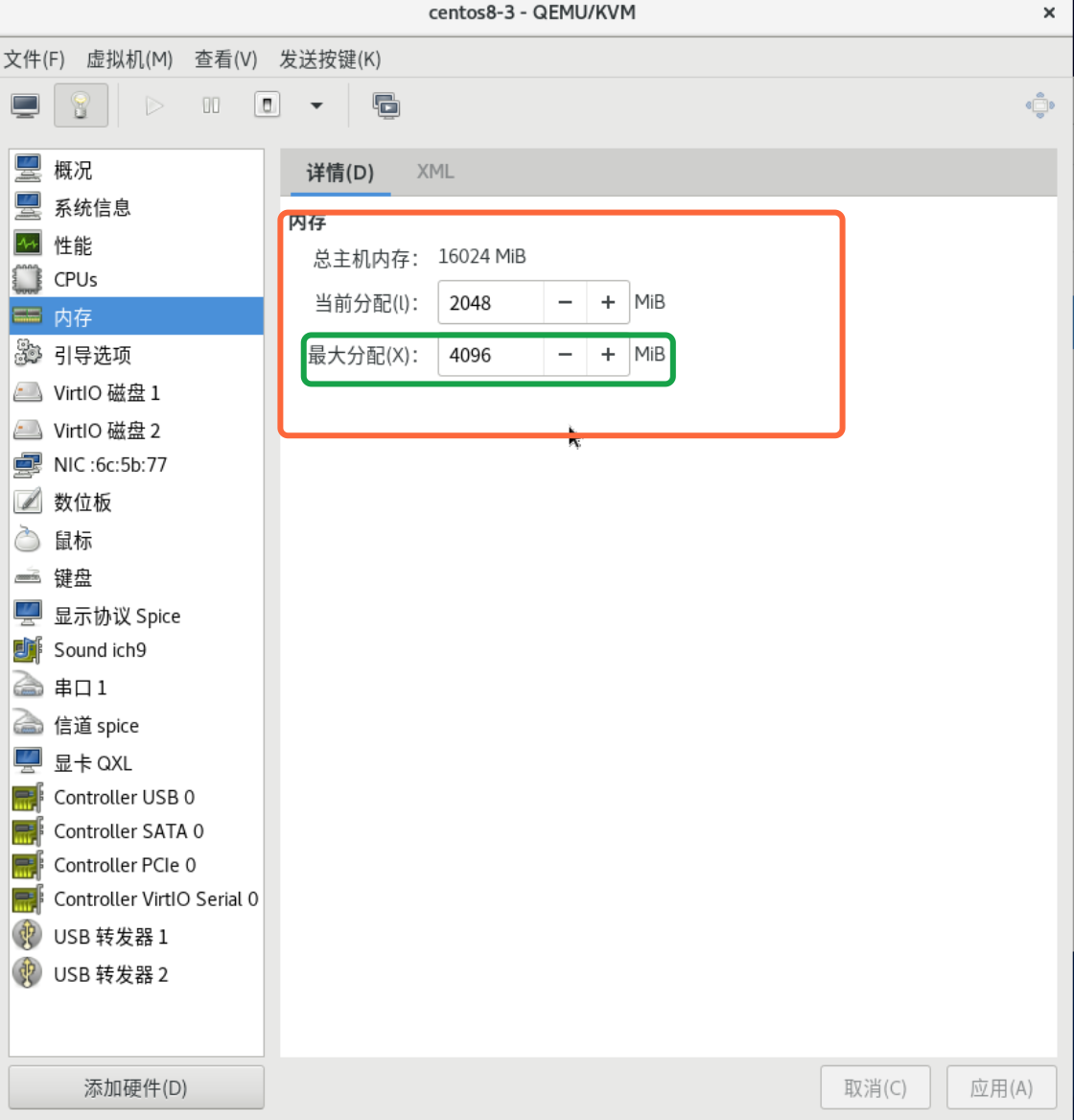
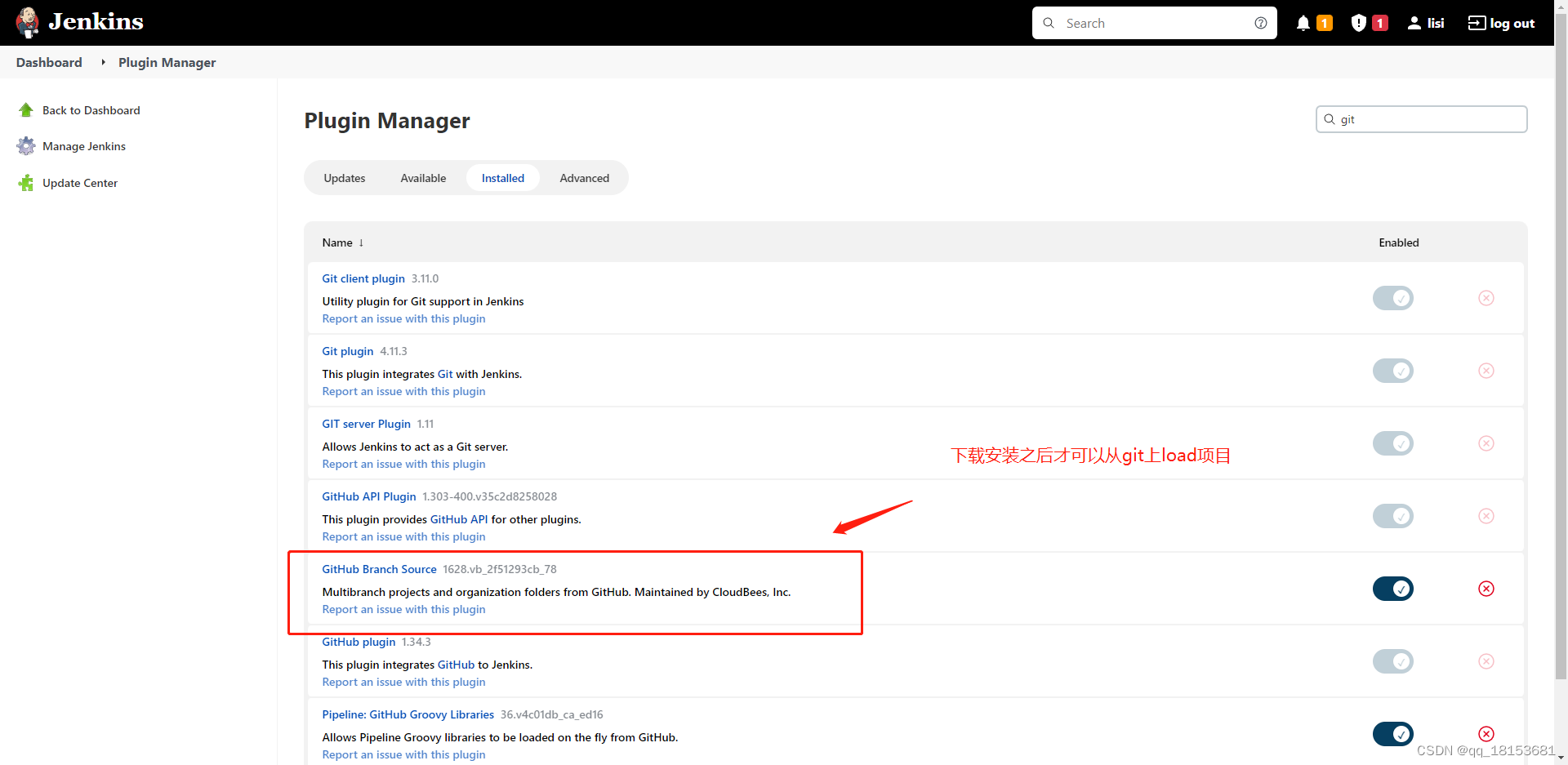




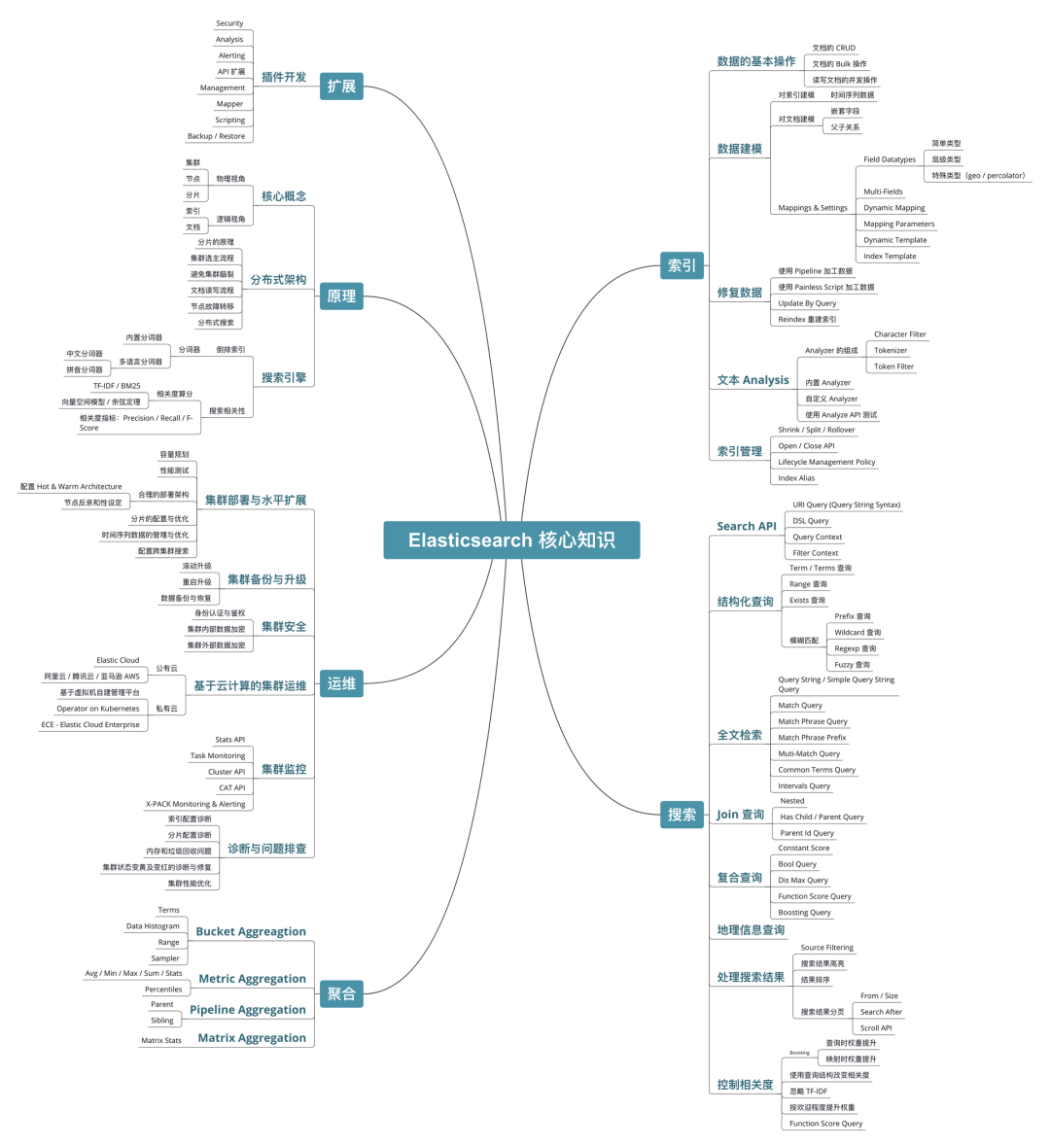



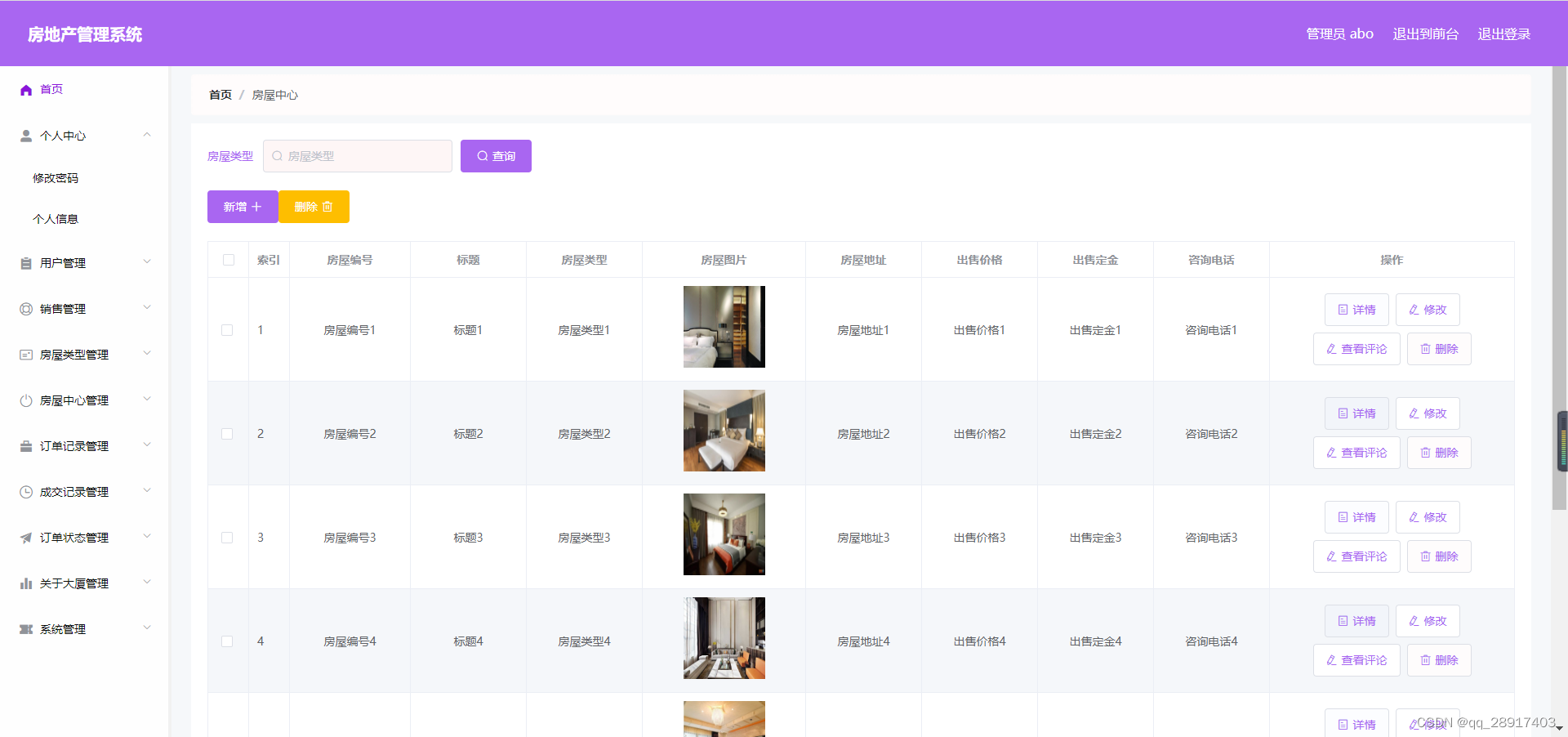
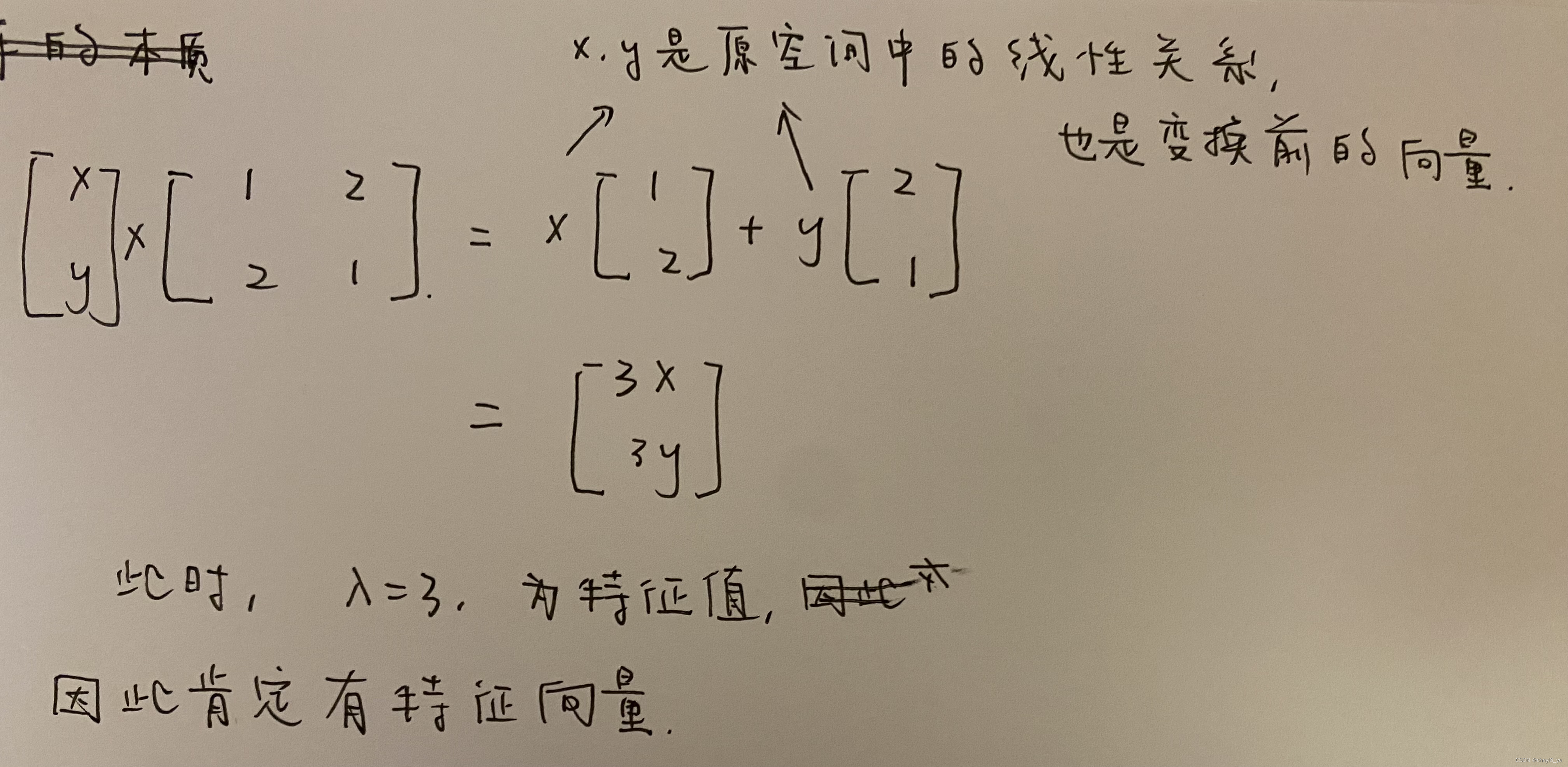
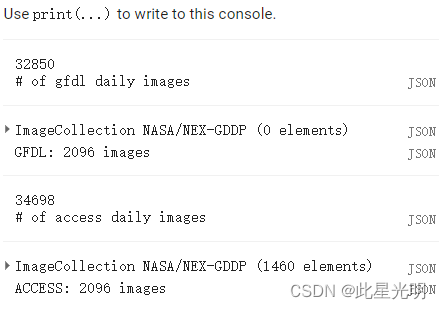
![[附源码]Python计算机毕业设计Django的高校车辆租赁管理系统](https://img-blog.csdnimg.cn/f8e31d0027a241e6aad5b6737107d0c4.png)